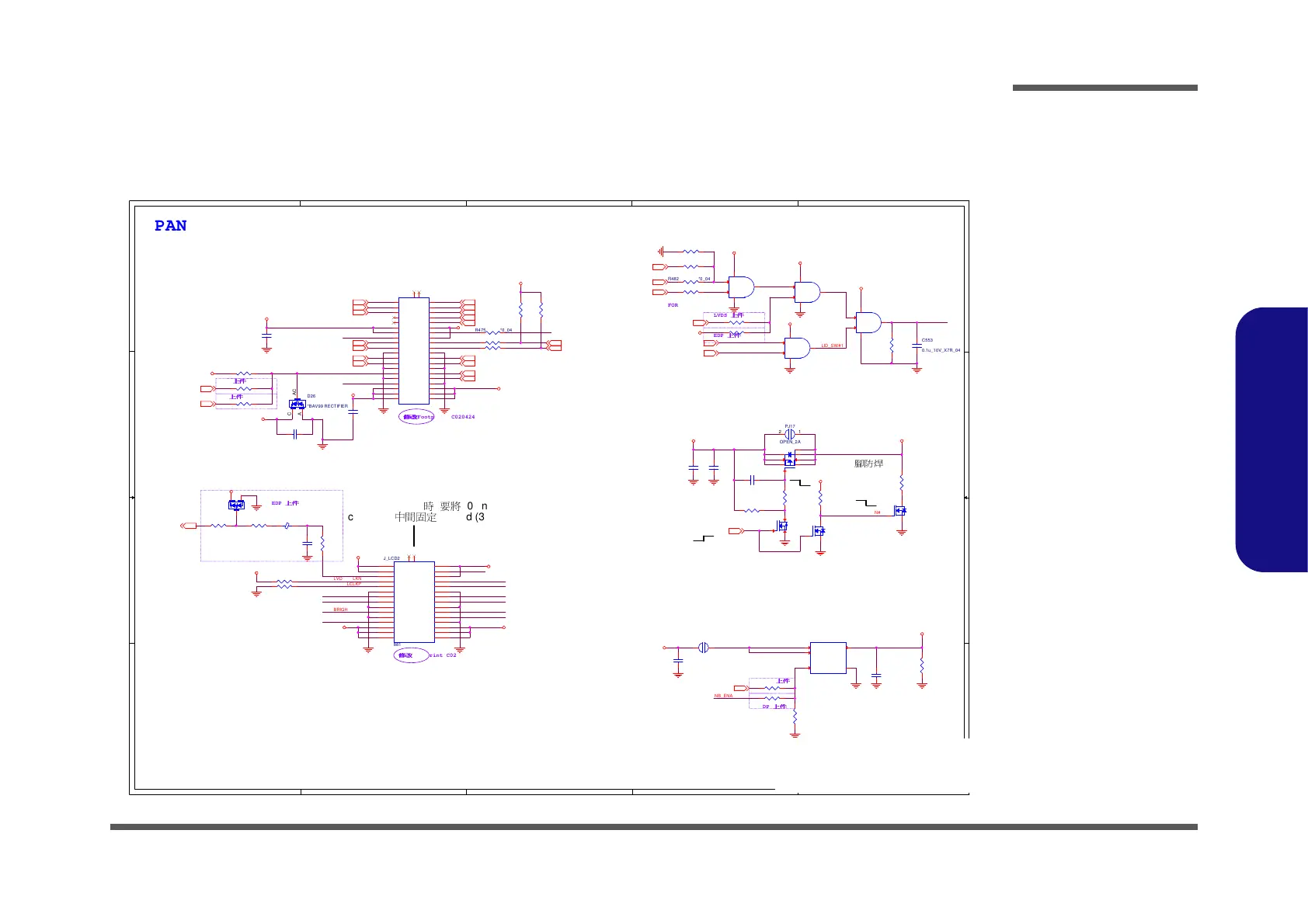5
5
4
4
3
3
2
2
1
1
D D
C C
B B
A A
LED PANEL (LVDS Dual Channel).
Q7 PIN
ᆬ෬
PANEL CONNECTOR
2A
PN:G5243A--6-02-05243-9C0
NEAR PIN4,5
PANEL POWER
>100 mil
40pin connector
ழ
,
ല
30pin
connector
խၴࡐࡳ
pin pad (32) GND DEL.
eDP connect
6-20-41A10-220
2A
PLVDD
LVDS:3.3V 2A
eDP 3D : 5V 3A
Entire trace of Panel VCC should be wider than 80-mil
LVDS
Ղ
ՂՂ
Ղٙ
ٙٙ
ٙ
EDP
Ղ
ՂՂ
Ղٙ
ٙٙ
ٙ
LVDS
Ղ
ՂՂ
Ղٙ
ٙٙ
ٙ
EDP
Ղ
ՂՂ
Ղٙ
ٙٙ
ٙ
ଥ
ଥଥ
ଥޏ
ޏޏ
ޏ
Footprint C020424
ଥ
ଥଥ
ଥޏ
ޏޏ
ޏ
Footprint C020424
EDP
Ղ
ՂՂ
Ղٙ
ٙٙ
ٙ
LVDS
Ղ
ՂՂ
Ղٙ
ٙٙ
ٙ
EDP
Ղ
ՂՂ
Ղٙ
ٙٙ
ٙ
FORBCN C020709
LVDD_EN#
NB_ENAVDD
BLON1
BLON2
INV_BLON
LID_SW#1
LVDS-LCLKP
LVDS-LCLKN
BRIGHTNESS_R
eDPHPD
LVDS-L0N
LVDS-L0P
LVDS-L1N
LVDS-L1P
LVDS-L2N
LVDS-L2P
INV_BLON
P_DDC_CLK_R
P_DDC_DATA_R
P_DDC_CLK_R
P_DDC_DATA_R
BRIGHTNESS_R
INV_BLO N
eDPHPD
NB_ENAVDDNB_EN
NB_EN
3.3V
VIN LEDPL_VIN
PLVDD
3.3V
3.3V
3.3V
3.3V
3.3V
3.3VS
3.3VS
3.3VS
PLVDD
3.3V
LEDPL_VIN
3.3VS
PLVDD
5VS
LEDPL_VIN
PLVDD
3.3VS
3.3VS
5VS
NB_ENAVDD25,38
PANEL_VCC_EN11
ALL_SYS_PWRGD24,38,43
LID_SW#32,38
BLON25
SB_BLON26
ENBLT11
BKL_EN38
EDP_HPD6,11
LVDS-LCLKN11
LVDS-LCLKP11
LVDS-L2N11
LVDS-L2P11
LVDS-U0P 11
LVDS-U0N 11
LVDS-U2N 11
LVDS-U2P 11
LVDS-UCLKN11 LVDS-UCLKP 11
LVDS-U1P11
LVDS-U1N11
P_DDC_DATA 11
P_DDC_CLK 11
LVDS-L0N 11
LVDS-L0P 11
LVDS-L1N 11
LVDS-L1P 11
PANEL_PWM11
L_BRIGHTNESS_R11,25
Title
Size Document Number Rev
Date: Sheet
of
6-71-W2300-D03
3.0
[12] PANEL,INVERTER,CRT
A3
12 51Tuesday, July 09, 2013
ᙔ!Ϻ!ႝ!တ!!DMFWP!DP/
Title
Size Document Number Rev
Date: Sheet
of
6-71-W2300-D03
3.0
[12] PANEL,INVERTER,CRT
A3
12 51Tuesday, July 09, 2013
ᙔ!Ϻ!ႝ!တ!!DMFWP!DP/
Title
Size Document Number Rev
Date: Sheet
of
6-71-W2300-D03
3.0
[12] PANEL,INVERTER,CRT
A3
12 51Tuesday, July 09, 2013
ᙔ!Ϻ!ႝ!တ!!DMFWP!DP/
PJ17
OPEN_2A
12
D26
*BAV99 RECTIFIER
A
C
AC
C553
0.1u_10V_X7R_04
R475 *0_04
R482 *0_04
J_LCD2
88107-30001
1
1
2
2
3
3
4
4
5
5
6
6
7
7
8
8
9
9
10
10
11
11
12
12
13
13
14
14
15
15
16
16
17
17
18
18
19
19
20
20
21
21
22
22
23
23
24
24
25
25
26
26
27
27
28
28
29
29
30
30
GND1
33
GND2
32
R498 0_04
Q10
*P2003EVG
4
62
5
73
1
8
R458 0_04
R4
*1M_04
U22A
74LVC08PW
1
2
3
147
C516
1u_6.3V_X5R_04
R463
0_04
R13
2.2K_04
R469 *0_04
R7
*220_06
R470 0_04
R464 *10K_04
R459 *0_04
R481 100K_04
R462
1K_04
C522
220p_50V_NPO_04
R518
100K_04
R5 *100K_04
R497 0_04
C3
0.1u_50V_Y5V_06
U22C
74LVC08PW
9
10
8
147
R457
100K_04
R9 *100K_04
U22B
74LVC08PW
4
5
6
147
.
L46 FCM1608K-121T06
R12
2.2K_04
C523
0.1u_16V_Y5V_04
R455
*100K_04
R8 *100K_04
R478 100K_04
R6
*10K_04
R479 0_04
J_LCD1
*50238-0407N-001
1
3
5
7
9
11
13
15
17
19
21
23
25
27
29
31
33
35
37
39
2
4
6
8
10
12
14
16
18
20
22
24
26
28
30
32
34
36
38
40
Gnd 1
GND1
Gnd 2
GND2
Q1
*MTN7002ZHS3
G
DS
C531
0.1u_16V_Y5V_04
R461
0_04
C517
1u_6.3V_X5R_04
R480 0_04
R477 *0_04
U20
G5243A
VIN
4
VIN
5
EN
3
VOUT
1
GND
2
C528
*0.1u_16V_Y5V_04
C2
0.1u_50V_Y5V_06
S
D
G
Q2B
*MTDN7002ZHS6R
5
3
4
PJ1 *OPEN-3mm
1 2
S
D
G
Q2A
*MTDN7002ZHS6R
2
6
1
D25
BAV99N3
A
C
AC
U22D
74LVC08PW
12
13
11
147
C1
*0.22u_50V_Y5V_06
